Cara upgrade Windows 10 - Selain menggunakan Media Creation Tool dan file ISO, kita sebagai pengguna sistem operasi milik Microsoft juga memiliki pilihan untuk memperbarui Windows 10 dengan Update Assistant.
Untuk itu hari ini Umahdroid akan akan bagikan panduan bagaimana cara instal Windows 10 Creators Update dengan Update Assistant.
Untuk itu hari ini Umahdroid akan akan bagikan panduan bagaimana cara instal Windows 10 Creators Update dengan Update Assistant.
Microsoft menyediakan aplikasi bernama Windows Update Assistant yang memungkinkan pengguna untuk memperbarui Windows 10 dengan mudah dan ringkas.
Mengenal Windows Update
Windows Update (WU) adalah layanan buatan Microsoft yang menyediakan pemutakhiran sistem operasi Windows beserta komponennya. Layanan ini bisa digantikan dengan Microsoft Update dan diperluas untuk software lain seperti :
- Microsoft Office
- Windows Live Essentials
- Microsoft Expression Studio
Pendistribusian biasanya dilakukan via internet, tapi Microsoft Windows memungkinkan instalasi tanpa koneksi dengan berbagai macam metode alternatif seperti USB yang bisa di-boot.
Pembaruan keamanan bertujuan untuk mencegah kerentanan terhadap program berbahaya dan memblokir exploit.
Apa itu Windows 10 Update Assistant?
Windows 10 Update Assistant adalah software manajemen yang dirancang oleh Microsoft untuk membantu pengguna agar dapat memutakhirkan Windows 10 ke versi paling baru.
Banyak pengguna mengalami masalah saat upgrade berlangsung. Salah satunya adalah error 0x8007007e yang membuat proses gagal.
Jika perangkat kompatibel, kalian bisa menggunakan metode ini untuk menginstal peremajaan sistem operasi Microsoft Windows 10 di komputer baik itu PC desktop maupun laptop kesayangan kalian.
Persiapan
Sebelum kita masuk ke topik utama, ada beberapa hal yang perlu kalian siapkan dan perhatikan sebelum memulai, diantaranya :
- Koneksi internet (usahakan kencang dan stabil)
- Windows 10 Update Assistant Tool
- Ruang penyimpanan yang cukup
Setelah ketiga poin utama diatas terpenuhi, kalian bisa melanjutkan membaca tutorial ini.
Windows Update Assistant untuk Upgrade
Menggunakan utility ini untuk memperbarui Windows 10 memang mudah. Namun masih banyak pengguna yang tidak tahu bagaimana memanfaatkannya dengan benar. Itulah mengapa kita membuat artikel ini.
Langsung saja, download Windows 10 Update Assistant dari situs resminya.
Klik 2x pada Windows10Upgrade.exe untuk menjalankan. Begitu terbuka, silahkan tekan tombol Update Now :
Disini aplikasi akan secara otomatis mengecek apakah PC yang kalian gunakan kompatibel atau tidak. Jika CPU, Memory, dan Disk Space berstatus OK, lanjutkan dengan menekan tombol Next :
Tunggu hingga proses downloading Windows 10 update selesai seperti pada screenshot dibawah ini :
Jika semuanya berjalan dengan baik (dibaca berhasil) maka akan muncul keterangan Your update is ready. Your PC needs to restart to complete the update.
Setelah itu kalian tinggal tunggu dan ikuti saja Wizard-nya sampai Windows 10 Creators Update benar-benar terinstal.
Melihat Versi Windows 10 yang Terpasang
Kalian dapat melihat versi Windows 10 yang terpasang di komputer kalian dengan cara sederhana dibawah ini :
- Tekan Ctrl+R pada keyboard
- Ketikan "winver" (tanpa tanda kutip) lalu klik OK atau tekan Enter
- Informasi seputar versi Windows yang berjalan akan ditampilkan pada jendela tersebut
Selain itu masih ada alternatif lain dengan membuka menu Settings > System > About.
Hapus History Update Windows 10
Poin ini kita berikan sebagai tips tambahan saja untuk menghemat ruang penyimpanan pada PC kita. Jika file update tetap tersimpan, itu akan memakan banyak space. Dalam kasus kita sekitar 20GB.
Jadi apabila memang diperlukan, kalian bisa menghapus file update Windows 10 untuk melegakan memori.
Jika ada pertanyaan tentang cara update windows 10 menggunakan Update Assistant, jangan sungkan untuk menulisnya lewat kolom komentar di bawah. Semoga artikel ini bisa bermanfaat dan berkah. Terimakasih sudah membaca!.


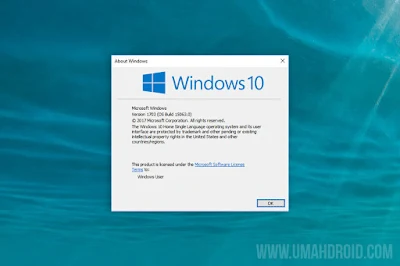

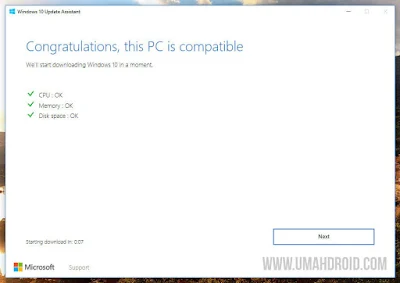
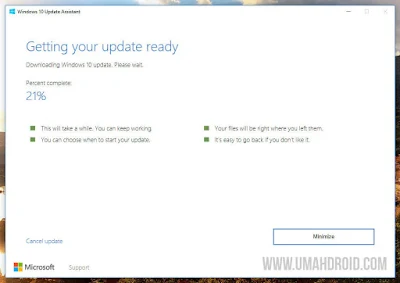
Posting Komentar